Daftar Shortcut Google Meet untuk Windows dan Mac
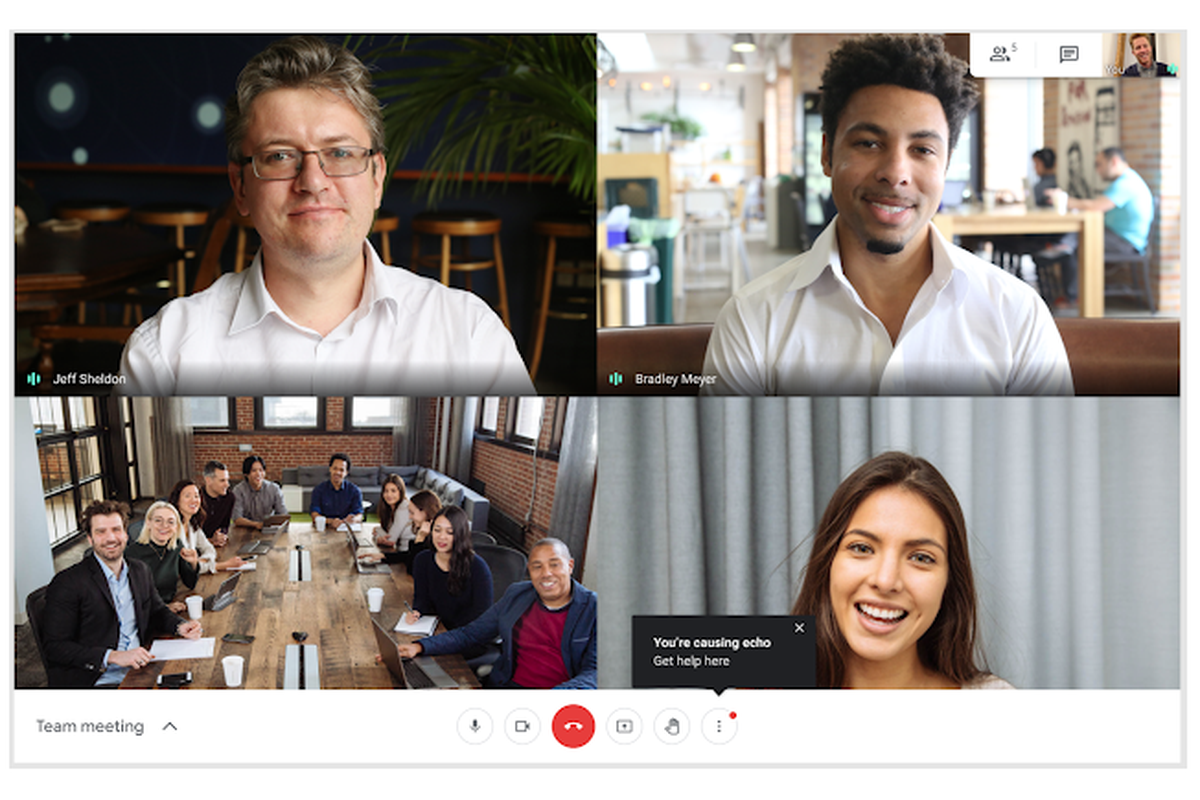
- Google Meet adalah aplikasi video call yang saat ini cukup banyak digunakan sebagai media belajar, rapat, maupun wawancara berbasis online.
Sebagaimana layaknya aplikasi lain, Google Meet dibekali berbagai fitur sebagai penunjang video call bagi pengguna.
Untuk mengaktifkan atau membuka fitur-fitur tersebut, pengguna perlu mengarahkan mouse atau touchpad untuk mengeklik ikon menu tersebut.
Namun bagi sebagian pengguna, menggunakan mouse atau touchpad dirasa lebih lama karena terkadang harus membutuhkan beberapa klik untuk membuka membuka menu tertentu.
Sebagai solusinya, pengguna dapat memanfaatkan shortcut yang bisa digunakan di Google Meet agar dapat menampilkan menu-menu tertentu lebih cepat.
Baca juga: Google Meet Dapat Background Video Baru yang Bisa Diubah Suasananya
Shortcut sendiri merupakan tombol pintasan keyboard yang ditekan secara bersamaan untuk menjalankan fungsi tertentu di komputer. Shortcut berguna agar pengguna dapat membuka menu yang diinginkan lebih cepat dan efisien.
Lantas apa sajakah daftar shortcut Google Meet yang bisa digunakan pengguna saat menjalankan video conference nya?
Berikut ini KompasTekno rangkum daftar shortcut Google Meet untuk Windows dan Mac yang bisa Anda coba.
Daftar Shortcut Google Meet di Windows
- Ctrl + E = Menonaktifkan atau menghidupkan kamera
- Ctrl + D = Menonaktifkan atau menghidupkan mikrofon
- Ctrl + Alt + K = Menambah jumlah peserta
- Ctrl + Alt + J = Mengurangi jumlah peserta
- Ctrl + Alt + C = Menampilkan atau menyembunyikan ruang obrolan (chat room)
- Ctrl + Alt + P = Menampilkan atau menyembunyikan peserta
- Ctrl + Alt + S = Menampilkan siapa yang sedang berbicara
- Ctrl + Alt + I = Menampilkan informasi terkini tentang ruangan conference yang Anda tempati seperti peserta dan lainnya
- Ctrl + Alt + H = Mengaktifkan fitur raise hand
- Ctrl + Alt + M = Memperluas atau memperkecil layar video
- C = Menampilkan atau menyembunyikan caption atau teks
Daftar Shortcut Google Meet untuk mengontrol rapat di Mac
- Command + E = Menonaktifkan atau menghidupkan kamera
- Command + D = Menonaktifkan atau menghidupkan mikrofon
- Ctrl + Command + K = Menambah jumlah peserta
- Ctrl + Command + J = Mengurangi jumlah peserta
- Ctrl + Command + C = Menampilkan atau menyembunyikan ruang obrolan (chat room)
- Ctrl + Command + P = Menampilkan atau menyembunyikan peserta
- Ctrl +Command + S = Menampilkan siapa yang sedang berbicara
- Ctrl + Command+ I = Menampilkan informasi terkini tentang ruangan conference yang Anda tempati seperti peserta dan lainnya
- Ctrl + Command + H = Menampilkan fitur raise hand
- Ctrl + Command + M = Memperluas atau memperkecil layar video conference
- C = Menampilkan atau menyembunyikan caption atau teks
Itulah beberapa daftar shortcut Google Meet yang dapat Anda coba saat melakukan video call. Semoga membantu.
Baca juga: Cara Menampilkan Semua Peserta di Google Meet
Terkini Lainnya
- ChatGPT Dituntut karena "Asbun", Tuding Pria Tak Bersalah Pembunuh
- Cara Hapus GetContact Permanen biar Identitas Kontak Tetap Aman
- Cara Melihat Garis Lintang dan Bujur di Google Maps dengan Mudah dan Praktis
- Apa Itu Grok AI dan Bagaimana Cara Menggunakannya?
- 7 Cara Menghapus Cache di HP untuk Berbagai Model, Mudah dan Praktis
- Samsung Rilis Vacuum Cleaner yang Bisa Tampilkan Notifikasi Telepon dan Chat
- Akun Non-aktif X/Twitter Akan Dijual mulai Rp 160 Juta
- 3 Cara Menggunakan Chatbot Grok AI di X dan Aplikasi HP dengan Mudah
- Poco M7 Pro 5G Resmi di Indonesia, Harga Rp 2,8 Juta
- Siap-siap, Harga iPhone Bakal Semakin Mahal gara-gara Tarif Trump
- Grok Jadi Aplikasi Terpisah, Bisa Diunduh di HP dan Desktop
- Meta Rilis 2 Model AI Llama 4 Baru: Maverick dan Scout
- Kisah Kejatuhan HP BlackBerry: Dibunuh oleh Layar Sentuh
- AI Google Tertipu oleh April Mop, Tak Bisa Bedakan Artikel Serius dan Guyonan
- Smartwatch Garmin Vivoactive 6 Meluncur, Pertama dengan Fitur Alarm Pintar
- Saham GoTo Sudah Bisa Dipesan Mulai Hari Ini
- Harga Saham IPO GoTo Lebih Murah Dibanding Bukalapak
- Cara Mengajukan Sertifikasi Halal ke BPJPH secara Online serta Syaratnya
- Jaringan 5G Telkomsel Hadir di Bandara Soekarno-Hatta
- Cara Main "Kuis Hari Bumi", Game di Google yang Sedang Ramai